Назначение клавиш
Вы можете назначить клавиши для настраиваемых компонентов своего устройства, например, клавиши ExpressKey™ и кнопки пера. В результате для выполнения определенного действия достаточно нажать кнопку на устройстве и больше не нужно нажимать клавишу на клавиатуре. Вы также можете назначить комбинацию клавиш, чтобы нажимать одну кнопку вместо всей комбинации.
- Откройте Wacom Center.
- Выберите свое устройство на боковой панели «Устройства».
- Выберите один из настраиваемых компонентов устройства (например, настройки пера).
- В окне «Свойства планшета Wacom» нажмите на любое из раскрывающихся меню рядом с настраиваемым компонентом.
- Выберите пункты Клавиатура > Нажатие клавиши. Откроется окно Задать комбинацию клавиш.
- В поле Клавиши укажите все клавиши, которые необходимо назначить (например, Ctrl). Если Вы хотите назначить комбинацию клавиш, укажите каждую клавишу, которая есть в необходимой комбинации (например, Ctrl+Z).

- Вы можете указать клавиши букв (a, A, b), цифр (1, 2, 100), функциональные клавиши (F2, F3) и клавиши-модификаторы (Ctrl, Alt). Кроме того, можно выбрать предварительно заданные комбинации из раскрывающегося списка Добавить специальные.
- Чтобы удалить только последнюю указанную комбинацию клавиш, нажмите кнопку Удалить.
- Чтобы удалить все указанные комбинации клавиш и начать заново, нажмите кнопку Очистить.
Примечание. Для Touch Ring и колеса прокрутки отображаются два окна Клавиши. В первом поле введите клавишу для поворота колесика по часовой стрелке, а во втором — для поворота против часовой стрелки.
- Введите Имя для назначенной клавиши и нажмите OK.
- Имя появится в разделе экранных сочетаний клавиш в окне «Свойства планшета Wacom» и в разделе «Настройки», что позволяет выбрать имя, которое указывает на назначенную Вами клавишу.

- Если вы назначаете номера на вспомогательную клавиатуру, лучше всего задать клавише цифру, которая ей присвоена. К примеру, если вы назначаете цифру 8 на клавишу вспомогательной клавиатуры, назовите клавишу 8.
Примечание. Если имя не указано, будет отображено указанное сочетание клавиш (например, {Ctrl}z).
Совет. Можно назначить разные комбинации клавиш одному и тому же настраиваемому компоненту для разных приложений. Подробную информацию см. в разделе Настройки для конкретного приложения.
Совет. Информация о комбинациях клавиш, встроенных в виде ярлыков в конкретное приложение, находится в документации к приложению.
| | Условия использования | | Политика безопасности | | Политика безопасности для Калифорнии |
Программы для переназначения клавиш клавиатуры
- MapKeyboard
- SharpKeys
- KeyTweak
- Key Manager
- Mkey
Программы для переназначения клавиш — обычно небольшие утилиты, основная задача которых заключается в подмене функции той или иной кнопки клавиатуры (некоторые программы работают и с мышкой). Они могут оказаться полезными в различных ситуациях. Например, если определенная клавиша вышла из строя, такая программа позволит быстро «отремонтировать» ее, назначив выполнение ее функции другой клавише.
Они могут оказаться полезными в различных ситуациях. Например, если определенная клавиша вышла из строя, такая программа позволит быстро «отремонтировать» ее, назначив выполнение ее функции другой клавише.
Многие клавиши и вовсе никогда не используются в повседневной жизни рядового пользователя. Можно ли сделать их реально полезными? К примеру, сделать так, чтобы клавиша «F8» делала скриншоты, а «Pause Break» — запускала какую-нибудь программу? Все это возможно при помощи специализированных программ.
MapKeyboard
Одна из самых простых программ для переназначения клавиш, к тому же — она полностью бесплатная. Утилита MapKeyboard позволяет назначить любой клавише функцию любого другой клавиши — на этом функциональность программы заканчивается. Она не способна выполнять какие-либо макросы (последовательное нажатие нескольких клавиш) или назначать кнопке клавиатуры функцию запуска внешних программ.
Вообще, MapKeyboard работает не с самой клавиатурой, а с настройками операционной системы, отвечающими за функционирование нажимаемых клавиш.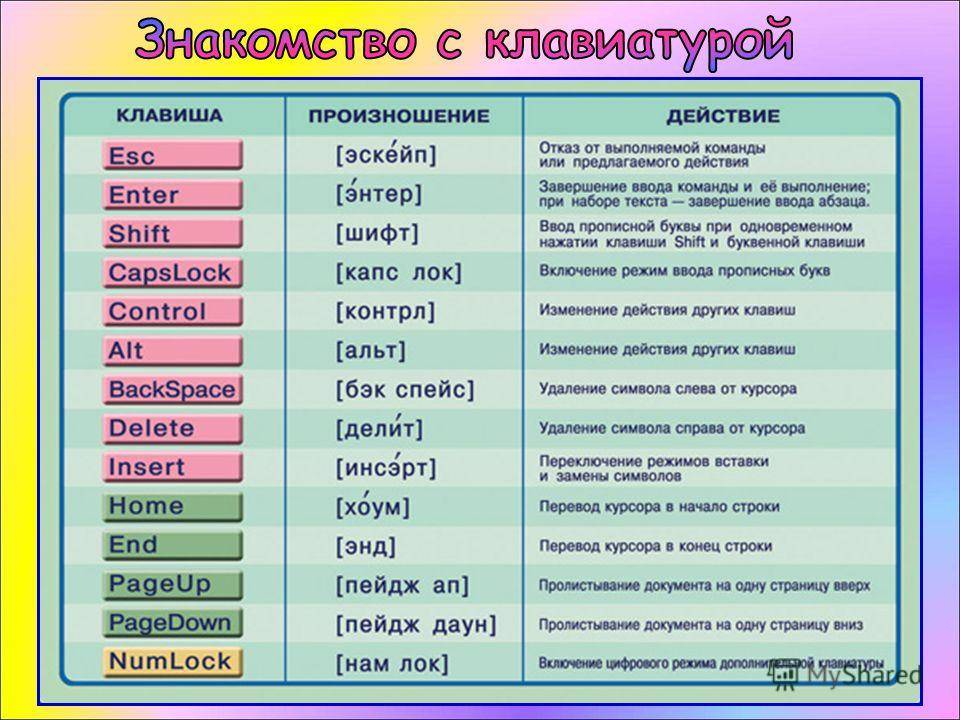 Это также говорит о том, что программа никак не нагружает компьютер во время работы. Все, что она делает — изменяет определенные параметры системы. После сохранения настроек MapKeyboard можно и вовсе закрыть — внесенные в работу клавиатуры изменения будут активными до их отмены путем запуска соответствующей функции программы.
Это также говорит о том, что программа никак не нагружает компьютер во время работы. Все, что она делает — изменяет определенные параметры системы. После сохранения настроек MapKeyboard можно и вовсе закрыть — внесенные в работу клавиатуры изменения будут активными до их отмены путем запуска соответствующей функции программы.
Как пользоваться MapKeyboard?
Программа MapKeyboard, хоть и не имеет перевода на русский язык, предельно проста в использовании:
- Нажмите на изображении клавиатуры нужную клавишу, которую необходимо переназначить.
- Затем в левом нижнем углу раскройте список «Remap selected key to» и определите новую функцию для выбранной клавиши.
- Нажмите кнопку «Save layout».
- После нажатия «Да» в отобразившемся диалоговом окне программа завершит сеанс работы операционной системы. После повторного входа в систему клавиша будет переназначена.
Чтобы вернуть настройки клавиатуры в исходное состояние, просто кликните кнопку «Reset keyboard layout» в правом нижнем углу программы.
Скачать MapKeyboard
SharpKeys
Принцип работы данной программы аналогичен MapKeyboard, т.е. переназначение клавиш осуществляется путем изменения настроек операционной системы. Отличие в том, что программа SharpKeys работает не только с обычными, но и с мультимедийными клавишами, такими как «Volume Up/Down», «Mute», «Calculator», «Play/Pause», «Home/Back/Forward» (кнопки управления браузером) и т.д.
Как пользоваться SharpKeys?
Один из недостатков утилиты SharpKeys — не очень удобный пользовательский интерфейс. В нем отсутствует изображение клавиатуры, как в случае с MapKeyboard. Впрочем, это не вызывает особых трудностей в настройке программы.
Для примера переназначим мультимедийную клавишу «E-Mail» (запускает почтовую программу, если та установлена на компьютере) на клавишу «Calculator» (чтобы запускала калькулятор).
- Кликните по кнопке «Add» в левом нижнем углу программы. Откроется новое окошко.
- В левой колонке выберите переназначаемую клавишу.
 В нашем случае — это «App: E-Mail».
В нашем случае — это «App: E-Mail». - В правой колонке определите новую функцию для выбранной клавиши. В нашем случае — «App: Calcilator».
- Кликните «ОК», затем в главном окне программы нажмите кнопку «Write to Registry».
- Утилита попросит выполнить выход из системы либо перезагрузить компьютер, чтобы изменения вступили в силу.
Если с поиском нужных клавиш в представленном списке возникают сложности либо перенастройка не сработала (обычно возникает именно с мультимедийными клавишами), можно пойти другим путем:
- Нажмите под левой колонкой кнопку «Type Key».
- Откроется небольшое окошко. Нажмите на клавиатуру клавишу, которую необходимо переназначить.
- В нашем случае была нажата клавиша «Insert».
- Кликните «ОК».
- Далее кликните по кнопке «Type Key» под правой колонкой, затем повторите все действия, но в этот раз нажмите клавишу, которую следует назначить кнопке, выбранной на предыдущем шаге (в нашем случае «Insert»).

- Нажмите «ОК», затем «Write to Registry».
- Выйдете и повторно войдите в систему либо перезагрузите компьютер.
Кроме того, программа SharpKeys позволяет и вовсе отключить любую клавишу. Многие захотят сделать это по отношению к клавише выключения компьютера (Power), т.к. часто нажимают на нее случайно. Для отключения этой (и любой другой) кнопки, в правой колонке достаточно выбрать вариант «Turn Key Off»:
А чтобы отменить переназначение клавиш, удалите все или определенную запись в главном окне программы, используя кнопку «Delete» или «Delete All». После чего кликните «Write to Registry» и перезагрузите компьютер.
Скачать SharpKeys
KeyTweak
Еще один аналог двух предыдущих программ. Утилита KeyTweak сочетает в себе функциональные возможности SharpKeys (тем, что способна работать с мультимедийными кнопками и в режиме считывания клавиш при нажатии) и удобный пользовательский интерфейс MapKeyboard (присутствует изображение клавиатуры).
Инструкция по использованию KeyTweak
Переназначить клавишу при помощи KeyTweak можно двумя способами — либо воспользовавшись изображением клавиатуры по аналогии с MapKeyboard, либо воспользовавшись режимом считывания кода переназначаемой клавиши, как в случае с SharpKeys.
Первый способ:
- Кликните по изображению переназначаемой клавиши. Тут могут возникнуть сложности, т.к. вместо букв/символов/обозначений на картинке изображены одни числа — это коды клавиш. Но если навести курсор мыши на изображение кнопки, под ним появится реальное значение клавиши.
- Выберите новую функцию для клавиши в списке «Chose New Remapping», затем нажмите кнопку «Remap Key».
- В списке «Pending Changes» появится запись о переназначении клавиши. Кликните по кнопке «Apply», чтобы применить настройку.
- В левом верхнем углу в блоке «Remapped Keys currently in effects» можно просмотреть список всех переназначенных ранее клавиш.
 Он отобразится даже в случае, если переназначение было выполнено в другой программе.
Он отобразится даже в случае, если переназначение было выполнено в другой программе.
Второй способ:
- Для примера переназначим мультимедийную клавишу «Play/Pause». Изображения некоторых из них можно увидеть справа от изображения клавиатуры, но мы не будем их использовать.
- Кликните по кнопке «Full Teach Mode», откроется небольшое окно.
- Кликните в нем по кнопке «Begin Teach Mode».
- Нажмите на клавиатуре клавишу, которую следует переназначить, ее код отобразится в блоке «Scancode of Key #1». В нашем случае — это код 57344 (клавиша «Play/Pause»).
- Сразу же после нажмите на клавишу, которая заменит предыдущую, ее код отобразится в блоке «Scancode of Key #1». У нас это — 57399 (клавиша «Print/Screen/SysRq»).
- Нажмите кнопку «Remap Key#1 to Key#2».
- Нажмите «Apply» в главном окне программы для сохранения изменений.
Если воспользоваться кнопкой «Half Teach Mode»:
- Нажмите кнопку «Scan Single Key», затем на переназначаемую клавишу.

- Из выпадающего списка «Destination Key» выберите вновь назначаемую клавишу.
- Нажмите кнопку «Remap», затем «Apply» в главном окне программы.
Для отмены изменений кликните по кнопке «Restore All Defaults» в главном окне KeyTweak.
Скачать KeyTweak
Key Manager
А это уже гораздо более мощная программа, позволяющая не только переназначать клавиши, но и выполнять ряд других связанных с ними функций.
К сожалению, Key Manager — не бесплатная программа (стоимость лицензии на момент написания обзора — от 24,97$), и основная причина этого — широкие функциональные возможности. Вот некоторые из них:
- Переназначение клавиш и кнопок мыши.
- Назначение клавишам различных функций — открытие файлов, запуск программ, открытие сайтов в браузере, управление открытыми окнами, вставка заранее заданного текста и т.д.
- Назначение комбинации клавиш различных функций (аналогичных предыдущему пункту).

- Назначение функций кнопкам мыши с предварительным нажатием любой клавиши или комбинации.
- Управление курсором мыши (перемещение в указанную точку, автоматическое нажатие кнопок и т.д.).
- Создание собственного контекстного меню в дополнение/взамен имеющемуся меню в Windows или в любой программе.
- Создание макросов, т.е. последовательное нажатие любого количества клавиш с возможностью настройки временных задержек между нажатиями и другие возможности.
Пример использования Key Manager
Т.к. данный обзор посвящен программам для переназначения клавиш, приведем пример того, как это реализуется в приложении Key Manager:
- В главном окне программы кликните по элементу «(дважды кликните, чтобы добавить)».
- В верхнем левом углу окна кликните по элемент «(кликните, чтобы определить)».
- Нажмите на клавиатуре клавишу, которую необходимо переназначить (можно и мультмедийную клавишу).

- Далее для заданной клавиши нужно выбрать действие. Для простого ее переназначения в блоке «Назначить действие» откройте вкладку «Клавиша или кнопка мыши».
- Новую функцию для клавиши можно задать в блоке «(кликните, чтобы определить)». В этом случае сначала кликните мышью по надписи, а затем нажмите нужную клавишу.
- А можно воспользоваться выпадающим списком «Клавиша или кнопка мыши», выбрав подходящую функцию для переназначаемой клавиши.
- В нашем случае переназначается клавиша «Insert» на мультимедийную кнопку «Calculator» (в программе она называется «Программа 2 (Калькулятор)»).
- Нажмите «ОК» по завершению настроек.
- Теперь в главном окне программы отобразится только что созданная команда.
Утилита Key Manager не вносит никаких изменений в систему, потому она всегда должна находиться в запущенном состоянии. Если требуется отменить переназначение клавиш или любую другую функцию, программу можно поставить на паузу, воспользовавшись соответствующей кнопкой в главном окне:
Если требуется отменить переназначение клавиш или любую другую функцию, программу можно поставить на паузу, воспользовавшись соответствующей кнопкой в главном окне:
Функционал Key Manager не может не восхищать, однако нет смысла приобретать программу исключительно ради переназначения клавиш, т.к. для этого существуют бесплатные аналоги.
Скачать Key Manager
Mkey
В завершении приведем пример программы, которая по своим функциональным возможностям близка к Key Manager, но все же не такая продвинутая, зато полностью бесплатная.
Утилита Mkey также способна не только переназначать клавиши, но и выполнять другие связанные с клавиатурой и мышью действия:
- Управление различными мультимедиапроигрывателями: WinAmp, AIMP, KMPlayer, Media Player Classic, Foobar2000 и другими.
- Управление параметрами громкости
- Открытие папок и файлов, управление открытыми окнами, запуск программ, управление браузером и другие подобные задачи.

- Управление мышью с клавиатуры: клии, перемещение курсора, эмуляция работы с колесиком мыши (прокрутка).
- Запись и воспроизведение максросов.
Кроме прочего, в Mkey можно задать приложения, в которых программа будет автоматически отключаться, а также создать множество профилей с собственным набором функций и затем быстро переключаться между ними.
Как настроить Mkey?
С первого взгляда не очень понятно, как работать с программой Mkey. Но на самом деле — там все очень просто. Настройка любой функции Mkey осуществляется по следующей схеме: назначение клавиши (или комбинации клавиш), выбор нужной функции, настройка функции. Рассмотрим это на примере переназначения клавиш:
- Кликните по кнопке «Добавить» в главном окне программы, затем нажмите клавишу, которую необходимо переназначить (мультимедийные клавиши также поддерживаются).
- Программа считает нажатую клавишу и выведет ее обозначение на экран в качестве названия для новой функции (можете оставить все как есть или задать свое название).

- Нажмите «ОК» для продолжения.
- Далее нужно назначить действие для выбранной клавиши. Чтобы ее просто переназначить, откройте в центральной колонке главного окна вкладку «Клавиатура», а затем выберите раздел «Клавиши».
- В правой колонке главного окна установите галочку напротив пункта «Эмулировать нажатие».
- Чуть ниже из выпадающего списка выберите новую клавишу, затем кликните по изображению дискеты (правый нижний угол) для сохранения настроек.
Как и в случае с Key Manager, для работы переназначенных клавиш и любых других функций программа Mkey должна быть запущена.
Скачать MKey
Как назначить сочетания клавиш для программ в Windows 10
Автор Аниндра З. Сикейра
Хотите работать быстрее и успевать больше? Настройте сочетания клавиш для наиболее часто используемых программ в Windows 10.
Ярлыки упрощают и ускоряют работу, но есть способы сделать это еще быстрее. Знаете ли вы, что вы можете установить сочетание клавиш практически для любой программы в Windows? Если вы хотите быстро открыть определенную программу, все, что вам нужно сделать, это быстро ввести несколько нажатий клавиш.
Здесь мы расскажем, как назначить сочетание клавиш ярлыку на рабочем столе, в меню «Пуск» и на панели задач. Метод для каждого очень похож, только несколько шагов специфичны для последних двух.
Лучший способ повысить производительность — использовать как можно меньше нажатий клавиш. Один из способов сделать это — настроить сочетания клавиш.
Если вам интересно, ознакомьтесь с нашим исчерпывающим руководством по сочетаниям клавиш Windows. А запуск наиболее часто используемых программ с помощью комбинации легко доступных клавиш поможет вам быстрее успевать больше.
После того, как вы определились с программой, которой хотите назначить сочетание клавиш, сделайте следующее.
- Щелкните правой кнопкой мыши ярлык программы и выберите Свойства .
- На вкладке Ярлык в поле Ярлык просто введите ярлык, который вы хотите назначить программе, и нажмите кнопку OK.
Теперь при вводе сочетания клавиш программа будет запускаться.
Здесь процесс почти такой же, но с несколькими дополнительными шагами.
- Откройте меню «Пуск».
- Найдите элемент, которому вы хотите назначить сочетание клавиш.
- Щелкните правой кнопкой мыши и перейдите к Подробнее > Открыть местоположение файла .
- Щелкните правой кнопкой мыши ярлык и выберите «Свойства».
- В поле Shortcut key добавьте сочетание клавиш, которое вы хотите прикрепить к программе.
3. Как настроить сочетание клавиш для ярлыка на панели задач
Создать сочетание клавиш для элемента на панели задач очень просто. Вот как это сделать.
Вот как это сделать.
- Щелкните правой кнопкой мыши элемент, отображаемый на панели задач.
- Щелкните правой кнопкой мыши программу и выберите Свойства .
- Добавьте сочетание клавиш в поле Горячая клавиша .
Чтобы удалить сочетание клавиш, перейдите в свойства ярлыка программы и удалите запись в поле Клавиша быстрого доступа . Это должно сбросить его до Нет и удалите соответствующее сочетание клавиш.
Сделайте свою работу еще быстрее с помощью сочетаний клавиш
Теперь, когда вы настроили сочетания клавиш, навигация по приложениям должна быть легкой. Неважно, ярлык это или панель задач; вы можете запустить его с помощью быстрой комбинации клавиш и быстрее выполнить свою работу.
Подписывайтесь на нашу новостную рассылку
Похожие темы
- Производительность
- Windows
- Windows 10
- Настройка Windows
- Сочетания клавиш
Об авторе
Аниндра уже более десяти лет пишет о технологиях и здоровье для Интернета и печати. Он работал над фильмом «Который?» журнал организации «Правильный выбор».
Он работал над фильмом «Который?» журнал организации «Правильный выбор».
В MUO он занимается в основном настройками Windows и советами, которые повышают ценность работы пользователей ПК. Ему также нравится знакомиться с последними достижениями науки и техники, играть в видеоигры, читать научную фантастику и фотографировать — все это отражено в его произведениях.
Сочетания клавиш Mackie HUI в Logic Pro
10.7.3
10,6
10,5
Выберите версию:10.7.3 10,6 10,5
Изменение этого элемента управления приведет к автоматическому обновлению этой страницы
Искать в этом руководстве
- Добро пожаловать
- Обзор поверхностей управления
- Обзор Mackie Control
- Обзор дисплеев
- Кнопки управления дисплеем
- Обзор канальных линеек
- V-Pots
- Кнопки и светодиоды линейки каналов
- Фейдеры
- Обзор кнопок назначения
- Просмотры назначений
- Обзор кнопки отслеживания
- вид микшера
- Просмотр канала
- Контекстное меню трека
- Представление настройки линейки каналов
- Обзор кнопки Pan/Surround
- Окно Pan/Surround Mixer
- Панорамирование/Канал окружающего звучания
- Параметры режима панорамирования/объемного звука
- Обзор кнопки эквалайзера
- Представление микшера эквалайзера
- Просмотр канала эквалайзера
- Параметры в режиме редактирования эквалайзера
- Обзор кнопки отправки
- Отправить вид микшера
- Отправить просмотр канала
- Параметры в режиме редактирования отправки
- Обзор кнопки плагина
- Вид подключаемого микшера
- Вид канала подключаемого модуля
- Режим редактирования плагина
- Обзор кнопок инструмента
- Вид микшера инструментов
- Представление редактирования инструмента
- Кнопки банка
- Кнопки каналов
- Кнопка флип
- Кнопки глобального просмотра
- Функциональные клавиши
- Кнопки модификатора
- Кнопки автоматизации
- Кнопка группы
- Кнопки утилит
- Обзор кнопок транспорта
- Обзор кнопки маркера
- Режим большого маркера
- Обзор кнопки смещения
- Режим большого смещения
- Временный режим сдвига
- Кнопка цикла
- Кнопка сброса
- Кнопки «Заменить», «Нажать» и «Соло»
- Клавиши курсора и масштабирования
- Колесо джога/скребка
- Программируемые пользовательские режимы
- Ножные переключатели
- Обзор заданий
- Таблица кнопок отображения
- Таблица назначений канальных линеек
- Таблица кнопок назначения
- Таблица назначения функциональных клавиш
- Таблица кнопок глобального просмотра
- Таблица кнопок-модификаторов
- Таблица кнопок автоматизации
- Таблица кнопок утилит
- Таблица кнопок транспорта
- Таблица клавиш курсора
- Таблица назначений колесика Jog/Scrub
- Таблица внешних входов
- Обзор iControl
- Кнопки назначения iControl
- Кнопки iControl со стрелками
- Элементы управления канальной полосой iControl
- Представление микшера и канала iControl
- Джог-колесо iControl
- управление транспортом iControl
- Локаторы iControl с циклическим режимом
- Мастер-фейдер iControl
- Обзор назначений iControl
- Функции кнопки назначения iControl
- Функции полосы канала iControl
- Функции поворотного колеса iControl
- Транспортные функции iControl
- Настройка устройства Euphonix
- Отразить треки микшера на дисплее Euphonix
- Настройка назначения программных клавиш MC Pro
- Режимы автоматизации чтения и записи Euphonix
- Фейдерные полосы Euphonix
- Управление плагинами с помощью устройств Euphonix
- Обзор регуляторов Euphonix
- Вставки
- Ручка ввода
- Ручка эквалайзера
- Набор регуляторов Aux или Sends
- Ручка Pan/Surround
- Группа кнопок
- Набор регуляторов Mix или Output
- Возможности Euphonix Logic Pro
- Настройте свой Motormix
- Кнопки выбора Motormix
- Фейдеры и регуляторы Motormix
- Мультикнопки Motormix от A до H
- Кнопки записи Motormix I to P
- Кнопки Motormix Solo и Mute
- Элементы управления представлением Motormix
- Левые функциональные кнопки Motormix
- Правые функциональные кнопки Motormix
- Настройка ТранзПорт
- ЖК дисплей
- Канальная полоса
- Основные элементы управления
- Установка CS-32 MiniDesk
- Обзор назначений CS-32 MiniDesk
- CS-32 MiniDesk дисплей
- CS-32 Мининастольные горшки
- Швеллеры CS-32 MiniDesk
- Кнопка банка CS-32 MiniDesk
- Клавиши CS-32 MiniDesk F
- CS-32 MiniDesk элементы управления курсором
- CS-32 MiniDesk транспортные средства управления
- Джог-колесо CS-32 MiniDesk
- Настройка FaderMaster 4/100
- FaderMaster 4/100 заданий
- Настройка MCS3
- Обзор назначений MCS3
- Кнопки MCS3 от F1 до F6
- Кнопки MCS3 от W1 до W7
- Управление курсором MCS3
- Колесо джога MCS3 и кольцо челнока
- Управление транспортом MCS3
- Настройка microKONTROL и KONTROL49
- Обзор пэдов microKONTROL и KONTROL49
- Вид транспорта
- Режим Соло/Без звука
- Режим записи/выбора
- Включить режимы User 4–8
- Режим отправки
- Режим редактирования эффекта
- Основные органы управления microKONTROL и KONTROL49
- Канальные планки microKONTROL и KONTROL49
- microKONTROL и KONTROL49 внешний вход
- Настройка детского пользовательского интерфейса
- Обзор назначений детского HUI
- Ленты канала Baby HUI
- Элементы управления назначением кодировщика Baby HUI
- Детское управление автоматизацией HUI
- Детское управление дисплеем HUI
- Управление утилитой Baby HUI
- Элементы управления навигацией Baby HUI
- Управление транспортом Baby HUI
- Настройка пользовательского интерфейса
- Обзор назначений HUI
- HUI назначает элементы управления
- Кнопки банка фейдеров HUI
- Элементы управления окном HUI
- Горячие клавиши HUI
- Полосы каналов HUI
- Элементы управления DSP HUI
- функциональные клавиши пользовательского интерфейса
- Глобальные элементы управления HUI
- Элементы автоматизации HUI
- Статус HUI/групповые элементы управления
- Элементы управления редактированием HUI
- Отображение времени HUI
- Элементы управления с цифровой клавиатурой HUI
- Управление транспортом HUI
- Кнопки курсора HUI
- Джодж-колесо HUI
- Ножные переключатели HUI
- С4 Настройка
- C4 V-Pots и кнопки V-Select
- Просмотры C4
- функциональные кнопки C4
- Обзор кнопок назначения C4
- Наложение маркера C4
- Наложение дорожки C4
- Наложение канальной полосы C4
- C4 Наложение функций
- Кнопки-модификаторы C4
- C4 Кнопки параметров, дорожек и слотов
- Настройка панели запуска Novation
- Поддержка нескольких устройств Launchpad
- Обзор кнопок Novation Launchpad
- Обзор режимов панели запуска
- Используйте панель запуска Novation в режиме сеанса с Logic Pro
- Используйте Novation Launchpad в пользовательском режиме с Logic Pro
- Используйте Novation Launchpad в режиме микшера с Logic Pro
- Измените параметры микширования на Launchpad Pro, Launchpad X и Launchpad Mini MK3.

- Настройка SAC-2K
- Обзор заданий SAC-2K
- ЖК-дисплеи и энкодеры SAC-2K
- Швеллеры САК-2К
- Элементы управления видом микшера SAC-2K
- Программное управление навигационной системой SAC-2K
- Дисплей локатора САК-2К
- Управление маркером SAC-2K
- Транспортные средства управления САК-2К
- SAC-2K Элементы управления просмотром каналов
- Устранение неполадок SAC-2K
- Настройка света для записи
- Запись световых параметров
- Настройка СИ-24
- Обзор заданий SI-24
- СИ-24 Швеллеры
- SI-24 Элементы управления режимом состояния
- SI-24 Элементы управления назначением каналов
- SI-24 Регуляторы объемного звучания/панорамирования
- SI-24 Цифровые клавиши управления
- SI-24 Управление транспортом
- Настройка US-2400
- Обзор назначений US-2400
- Швеллеры US-2400
- Энкодеры US-2400
- Главный канал US-2400
- Обзор назначений US-2400
- Представление редактирования инструмента
- Режим редактирования плагина
- Управление основной секцией US-2400
- 01V96 Настройка
- 01V96 Обзор заданий
- 01V96 Управление доступом к дисплею
- 01V96 Элементы управления режимом фейдера
- 01V96 ЖК-управление
- Вставить режим отображения
- Режим отображения каналов
- Режим отображения счетчика
- 01V96 Управление выбранным каналом
- 01V96 Элементы управления вводом данных
- 01V96 Швеллеры
- 01V96 Назначаемые клавиши
- 02R96 Настройка
- Обзор заданий 02R96
- 02R96 Контроль доступа к дисплею
- 02R96 Дополнительные элементы управления
- 02R96 Регуляторы режима энкодера и фейдера
- 02R96 Элементы управления эффектами/плагинами
- 02R96 ЖК-дисплей
- 02R96 назначаемые клавиши
- Швеллеры 02Р96
- 02R96 Параметры управления машиной
- 02R96 органы ввода данных
- Настройка DM1000
- Обзор назначений DM1000
- Управление доступом к дисплею DM1000
- Элементы управления Aux Select DM1000
- Энкодер DM1000 и регуляторы режима фейдера
- ЖК-панели управления DM1000
- Режимы ЖК-дисплея DM1000
- Общие элементы ЖК-дисплея
- Вставить режим отображения
- Режим отображения каналов
- Режим отображения счетчика
- DM1000 Элементы управления вводом данных
- Швеллеры DM1000
- DM1000 Управление линейкой стереоканалов
- DM1000 Назначаемые клавиши
- Настройка DM2000
- Обзор назначений DM2000
- Элементы управления DM2000 Matrix Select
- Элементы управления Aux Select DM2000
- Энкодер DM2000 и регуляторы режима фейдера
- Управление доступом к дисплею DM2000
- Управление эффектами/плагинами DM2000
- ЖК-дисплей DM2000
- Элементы управления DM2000 Track Arming
- Управление автомикшированием DM2000
- Средства управления локатором DM2000
- DM2000 Транспорт и управление курсором
- Канальные полосы DM2000
- DM2000 Назначаемые клавиши
В таблице приведены элементы управления сочетаниями клавиш и их назначение.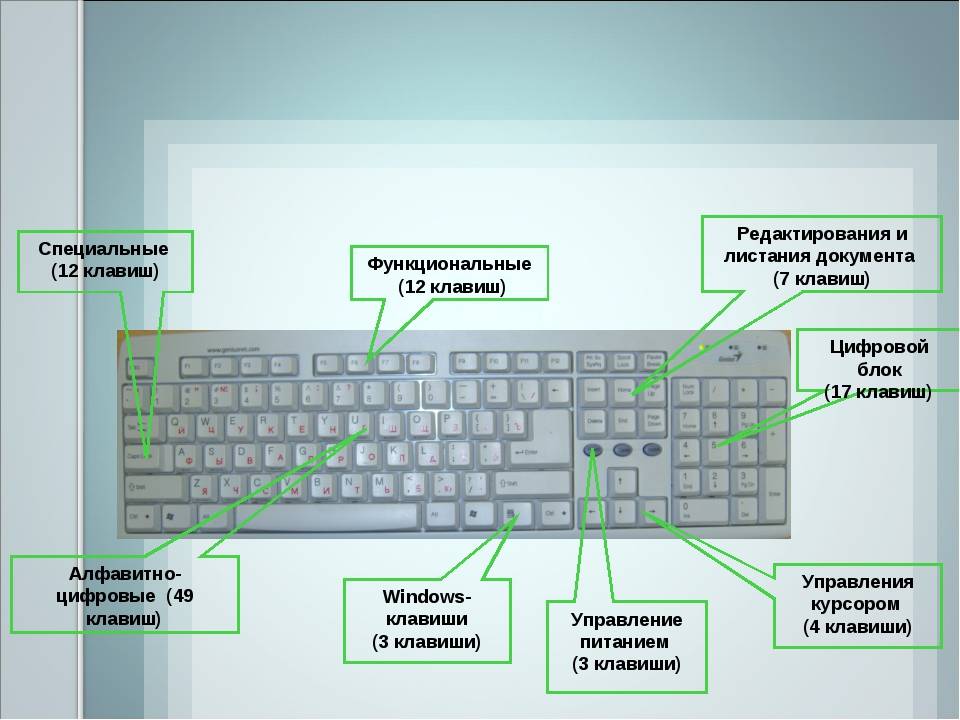
Примечание: Кнопка-модификатор, такая как SHIFT, под описанием кнопки указывает на то, что кнопка имеет альтернативное использование, пока модификатор удерживается нажатым.
Управление | Модификатор | Назначение | ОТМЕНА | Отменяет последнюю операцию редактирования. |
|---|---|---|
SHIFT/ADD | Повторяет последнюю операцию редактирования. | |
ОПЦИЯ/ВСЕ | Открывает окно истории отмен. | |
СОХРАНИТЬ | Сохраняет проект. | |
ОПЦИЯ/ВСЕ | Выполняет функцию «Сохранить как», позволяя сохранить проект под другим именем. | |
РЕЖИМ РЕДАКТИРОВАНИЯ | — | |
ИНСТРУМЕНТ РЕДАКТИРОВАНИЯ 90 916 | Выбор следующего инструмента. | |
SHIFT/ADD | Переход в альтернативный режим/использование некоторых кнопок. См. описания других кнопок. | |
ОПЦИЯ/ВСЕ | При удерживании нажатой устанавливается относительный режим изменения значения. Это переключает между минимальным, значением по умолчанию или максимальным значением для редактируемого параметра. Также см. описание других кнопок. | |
КОНТРОЛЬ/СЦЕПЛЕНИЕ | При нажатии групповое сцепление включено. (Все группы отключены.) | |
CMD/ALT/FINE | Удерживая нажатой, режим изменения значения устанавливается на Fine. Все изменения значений работают с максимальным разрешением. Также смотрите описания других кнопок. |
Максимальное количество символов: 250
Пожалуйста, не указывайте личную информацию в своем комментарии.


 В нашем случае — это «App: E-Mail».
В нашем случае — это «App: E-Mail».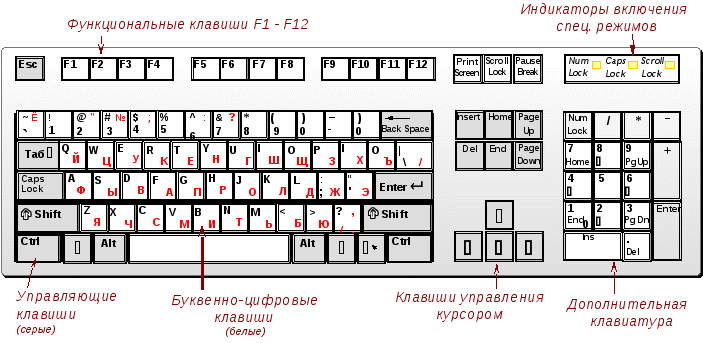
 Он отобразится даже в случае, если переназначение было выполнено в другой программе.
Он отобразится даже в случае, если переназначение было выполнено в другой программе.



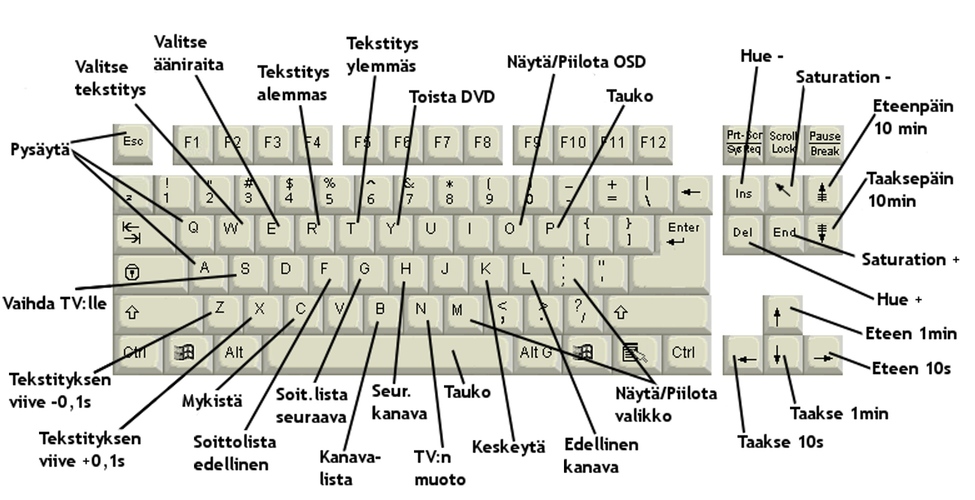

 Удерживая нажатой, цифровые кнопки выбирают конкретный инструмент.
Удерживая нажатой, цифровые кнопки выбирают конкретный инструмент.
Ваш комментарий будет первым